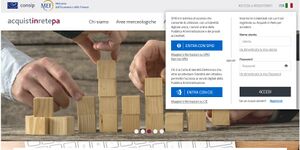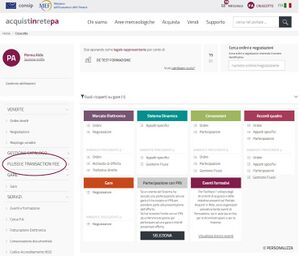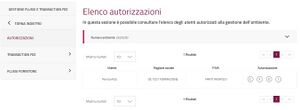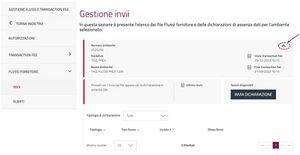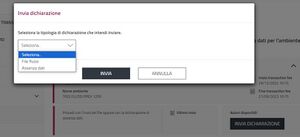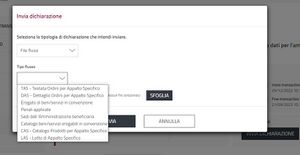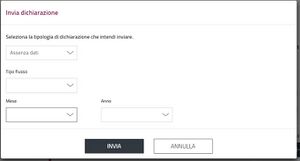Differenze tra le versioni di "Nuove modalità di autenticazione"
(Creata pagina con "{{CatBox|categorie=Bozza}} '''Guida all'invio dei flussi dati di fatturato e flussi DATAMART a carico degli aggiudicatari''' {{Alert|warning|ATTENZIONE|L'invio dei '''flussi DATAMART'''e il caricamento dei flussi fee sono '''cambiati''' a seguito del passaggio al '''nuovo Sistema di e-Procurement'''. All'interno della '''Scheda riassuntiva dell'iniziativa''' puoi scoprire se la '''Convenzione''' o '''Accordo quadro''' di cui sei aggiudicatario è sulla nuova piattaform...") |
m |
||
| Riga 4: | Riga 4: | ||
{{Alert|warning|ATTENZIONE|L'invio dei '''flussi DATAMART'''e il caricamento dei flussi fee sono '''cambiati''' a seguito del passaggio al '''nuovo Sistema di e-Procurement'''. | {{Alert|warning|ATTENZIONE|L'invio dei '''flussi DATAMART'''e il caricamento dei flussi fee sono '''cambiati''' a seguito del passaggio al '''nuovo Sistema di e-Procurement'''. | ||
All'interno della '''Scheda riassuntiva dell'iniziativa''' puoi scoprire se la '''Convenzione''' o '''Accordo quadro''' di cui sei aggiudicatario è sulla nuova piattaforma. Per l''''invio dei flussi dati''' per il monitoraggio delle iniziative di acquisto attivate sull'ambiente precedente vai '''qui'''. Per '''gestire le fee''' per tutte le iniziative di acquisto attivate sull'ambiente precedente invece vai '''qui'''.}} | All'interno della '''Scheda riassuntiva dell'iniziativa''' puoi scoprire se la '''Convenzione''' o '''Accordo quadro''' di cui sei aggiudicatario è sulla nuova piattaforma. Per l''''invio dei flussi dati''' per il monitoraggio delle iniziative di acquisto attivate sull'ambiente precedente vai '''qui'''. Per '''gestire le fee''' per tutte le iniziative di acquisto attivate sull'ambiente precedente invece vai '''qui'''.}} | ||
= Avvio adempimento invio flussi = | |||
Le '''dichiarazioni di fatturato''' devono pervenire a Consip S.p.A. a partire: | |||
* Dalla stipula del primo Appalto Specifico (AS), in caso di Accordo Quadro (AQ); | |||
* Dalla ricezione del primo Ordine diretto d’Acquisto (OdA), ovvero dalla data di accettazione dello stesso, in caso di Convenzione; | |||
* Dalla stipula del primo AS e/o dalla ricezione del primo OdA in caso di iniziative ibride. | |||
== Termine adempimento invio flussi == | |||
Il fornitore comunica i flussi di fatturato mensili inviando una PEC all’indirizzo '''fee.convenzioni@postacert.consip.it''', completando le procedure amministrative di fatturazione. | |||
I flussi di fatturato semestrali sono dovuti fino alla presenza di '''dichiarazioni di flusso di fatturato mensili''' nel semestre (cfr. par. 4). | |||
= Modalità di accesso ed autorizzazioni = | |||
<div class="BloccoOrizzontale"> | |||
[[File:Figura 1 - Accesso al Portale.jpg|miniatura|destra|Figura 1 - Accesso al Portale]] | |||
Dalla '''homepage''' del Portale inserisci le credenziali di accesso '''Nome utente e Password''' effettuando il ''login'': .</div> | |||
<div class="BloccoOrizzontale"> | |||
[[File:2023.09 percorso Flussi e Transaction Fee.jpg|miniatura|destra|Figura 2 - Flussi e Transaction Fee]] | |||
Entra nel Cruscotto e dal menu laterale a sinistra seleziona '''FLUSSI E TRANSACTION FEE'''. | |||
'''Visualizza''' tutte le '''iniziative/Lotti''' e utilizzando i '''filtri''' posti in cima alla pagina individua quanto di tuo interesse. | |||
'''Entra nel dettaglio''' digitando il simbolo '''>''' posto a destra dell'iniziativa/Lotto. | |||
</div> | |||
<div class="BloccoOrizzontale"> | |||
[[File:2023.09 autorizzazioni Flussi e Transaction Fee.jpg|miniatura|destra|Figura 3 - Autorizzazioni]] | |||
Visualizza gli Operatori Economici autorizzati alla gestione delle attività e, dal menu a sinistra, accedi alle '''Transaction Fee''' e ai '''Flussi fornitori'''. | |||
Dal riquadro '''Autorizzazioni''' visualizza le attività di ciascun operatore: | |||
* '''C''' - Catalogo | |||
*'''F''' - Flussi | |||
*'''O''' - Ordini | |||
*'''T''' - Transaction Fee </div> | |||
{{Dsc|testo=Le autorizzazioni sono impostate all'inizio del contratto stipulato. Per qualsiasi variazione rivolgiti al tuo referente di iniziativa.}} | |||
= FLUSSI FORNITORE = | |||
Seleziona la voce '''FLUSSI FORNITORE''' dal menu a sinistra e '''ACCEDI''' alle funzioni di '''INVIO''' e '''SCARTO'''. | |||
== INVII == | |||
<div class="BloccoOrizzontale"> | |||
[[File:2023.09 gestione invii flussi.jpg|miniatura|destra|Figura 4 - Gestione Invii flussi]] | |||
Digita '''FLUSSI FORNITORI e''' dal menu a sinistra seleziona '''INVII.''' | |||
Inserisci e visualizza l''''elenco dei flussi''' per l'anno selezionato.</div> | |||
<div class="BloccoOrizzontale"> | |||
[[File:2023.09 seleziona tipologia dichiarazione invii flussi.jpg|miniatura|destra|Figura 5 - Seleziona tipologia dichiarazione Invii flussi]] | |||
In corrispondenza del '''Numero ambiente''' trovi le informazioni relative all'iniziativa/Lotto di riferimento.</div> | |||
<div class="BloccoOrizzontale"> | |||
[[File:2023.09 tipo flusso invii flussi.jpg|miniatura|destra|Figura 6 - Tipo Flusso e Invio]] | |||
Seleziona il tasto '''INVIA DICHIARAZIONE''' e scegli la tipologia di dichiarazione che vuoi caricare. | |||
Se selezioni '''File flussi''' il Sistema presenta le tipologie di flussi configurate nel tuo ambiente per iniziativa/Lotto. Seleziona quello da caricare facendo ''upload'' da '''SFOGLIA''' e poi '''INVIA'''.</div> | |||
{{Dsc|testo= | |||
Ricorda che i dati vanno caricati con un file che abbia formato ''.zip'' con all'interno documenti di formato ''.csv'' o ''.txt'' a seconda del tracciato concordato ad inizio contratto.}} | |||
<div class="BloccoOrizzontale"> | |||
[[File:2023.09 assenza dati invii flussi.jpg|miniatura|destra|Figura 7 - Assenza dati Invii flussi]] | |||
Selezionando '''Assenza dati''' il Sistema di e-Procurement presenta le '''tipologie di flussi''' configurate per iniziativa/Lotto. Prima di inviare, indica il '''mese''' e l''''anno''' di riferimento.</div> | |||
<div class="BloccoOrizzontale"> | |||
[[File:2023.09 caricamenti su invii flussi.jpg|miniatura|destra|Figura 8 - Caricamenti su invii flussi]] | |||
Visualizza il '''riepilogo dei flussi''' caricati e scaricarli all'occorrenza.</div> | |||
== SCARTI == | |||
<div class="BloccoOrizzontale"> | |||
[[File:2023.09 RIEPILOGO SCARTI.jpg|miniatura|destra|Figura 9 - Riepilogo Scarti]] | |||
Nella sezione '''FLUSSI FORNITORI''' seleziona '''SCARTI''' e visualizza gli eventuali '''scarti''' prodotti dal Sistema. | |||
Per approfondire la problematica '''SCARICA''' per ogni riga di scarto il ''file'' con i dettagli.</div> | |||
Versione delle 16:55, 27 set 2023
Guida all'invio dei flussi dati di fatturato e flussi DATAMART a carico degli aggiudicatari
L'invio dei flussi DATAMARTe il caricamento dei flussi fee sono cambiati a seguito del passaggio al nuovo Sistema di e-Procurement. All'interno della Scheda riassuntiva dell'iniziativa puoi scoprire se la Convenzione o Accordo quadro di cui sei aggiudicatario è sulla nuova piattaforma. Per l'invio dei flussi dati per il monitoraggio delle iniziative di acquisto attivate sull'ambiente precedente vai qui. Per gestire le fee per tutte le iniziative di acquisto attivate sull'ambiente precedente invece vai qui.
Avvio adempimento invio flussi
Le dichiarazioni di fatturato devono pervenire a Consip S.p.A. a partire:
- Dalla stipula del primo Appalto Specifico (AS), in caso di Accordo Quadro (AQ);
- Dalla ricezione del primo Ordine diretto d’Acquisto (OdA), ovvero dalla data di accettazione dello stesso, in caso di Convenzione;
- Dalla stipula del primo AS e/o dalla ricezione del primo OdA in caso di iniziative ibride.
Termine adempimento invio flussi
Il fornitore comunica i flussi di fatturato mensili inviando una PEC all’indirizzo fee.convenzioni@postacert.consip.it, completando le procedure amministrative di fatturazione.
I flussi di fatturato semestrali sono dovuti fino alla presenza di dichiarazioni di flusso di fatturato mensili nel semestre (cfr. par. 4).
Modalità di accesso ed autorizzazioni
Entra nel Cruscotto e dal menu laterale a sinistra seleziona FLUSSI E TRANSACTION FEE. Visualizza tutte le iniziative/Lotti e utilizzando i filtri posti in cima alla pagina individua quanto di tuo interesse. Entra nel dettaglio digitando il simbolo > posto a destra dell'iniziativa/Lotto.
Visualizza gli Operatori Economici autorizzati alla gestione delle attività e, dal menu a sinistra, accedi alle Transaction Fee e ai Flussi fornitori. Dal riquadro Autorizzazioni visualizza le attività di ciascun operatore:
- C - Catalogo
- F - Flussi
- O - Ordini
- T - Transaction Fee
FLUSSI FORNITORE
Seleziona la voce FLUSSI FORNITORE dal menu a sinistra e ACCEDI alle funzioni di INVIO e SCARTO.
INVII
Digita FLUSSI FORNITORI e dal menu a sinistra seleziona INVII.
Inserisci e visualizza l'elenco dei flussi per l'anno selezionato.Seleziona il tasto INVIA DICHIARAZIONE e scegli la tipologia di dichiarazione che vuoi caricare.
Se selezioni File flussi il Sistema presenta le tipologie di flussi configurate nel tuo ambiente per iniziativa/Lotto. Seleziona quello da caricare facendo upload da SFOGLIA e poi INVIA.